Elementele pe care le ștergeți sunt mutate în folderele Elemente șterse sau Coș de gunoi, dar nu sunt șterse definitiv până când nu sunt golite acele foldere. În timp, conținutul folderului Elemente șterse poate consuma o cantitate mare de spațiu pe computer sau pe cota de stocare a serverului de e-mail.
Outlook poate fi configurat pentru a goli automat folderul Elemente șterse sau puteți goli manual folderul în orice moment.
Notă: dacă utilizați un contMicrosoft 365, Outlook.com sau Exchange, veți avea un folder Elemente șterse . Dacă utilizați un alt tip de cont (cum ar fi Gmail sau Yahoo sau alt cont de e-mail), folderul dvs. va fi denumit în schimb Coș de gunoi .
Golirea manuală a folderului Elemente șterse
În lista de foldere, faceți clic dreapta pe folderul Elemente șterse sau pe folderul Coș de gunoi , apoi selectați Golire folder.
Golirea automată a folderului Elemente șterse
-
Selectați Opțiuni > fișier.
-
Selectați Complex, apoi, sub Pornire și ieșire Outlook, bifați caseta de selectare Golire folder Elemente șterse la ieșire.
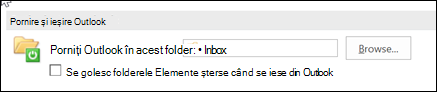
-
Pentru a fi notificat înainte ca folderul Elemente șterse să fie golit automat, defilați în jos pe ecranul Opțiuni complexe la secțiunea Altele și bifați caseta de selectare Se solicită confirmare înainte de a șterge definitiv elementele .
Consultați și
Atunci când ștergeți mesaje în Outlook, mesajele sunt mutate în folderul Coș de gunoi . Elementele din acest folder continuă să ocupe spațiu pe hard diskul computerului și, în cazul în care contul dvs. este configurat să lase copii ale mesajelor pe serverul de e-mail, în cutia poștală de cont. Pentru a elibera spațiu pe disc și în cutia poștală, puteți goli folderul Coș de gunoi .
Dacă aveți mai multe conturi de e-mail, veți avea un folder Coș de gunoi pentru fiecare cont.
-
Țineți apăsată tasta CONTROL, apoi, în listă de foldere, selectați folderul Coș de gunoi .
-
Selectați Golire folder.
Note:
-
Unele tipuri de conturi de e-mail, cum ar fi conturile Windows Live Hotmail, golesc automat folderul Coș de gunoi la ore predefinite.
-
Cu unele conturi de e-mail, puteți configura o planificare în Outlook pentru a goli regulat folderul Coș de gunoi .
-
IMAP conturi oferă mai multe opțiuni pentru modul în care sunt stocate și afișate elementele șterse. Pentru a vă seta preferințele, în meniul Instrumente , faceți clic pe Conturi, apoi selectați contul IMAP în lista de conturi. Faceți clic pe Complex, faceți clic pe fila Foldere , apoi, lângă Coș de gunoi, selectați opțiunile dorite.
-
Consultați și
Mutarea sau copierea unui mesaj între foldere










